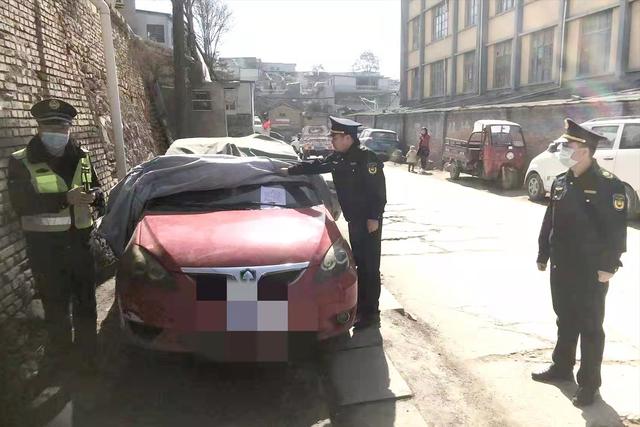花有重开日,人无再少年,我是花少,今天主要给大家分享下XMind使用的一些经验:
前言:
在我们工作中,有很多场景会需要用到脑图或者思维导图,目前这种工具还是挺多的,我用过的有ProcessOn、XMind、WPS(脑图)、Visio等。目前用的比较多的应该是ProcessOn和XMind,两个软件功能上差不多,ProcessOn比较适合团队在线协作,但是免费版是有文件数量和协作人数的限制

XMind是一个本地化安装软件(也有线上分享功能),可以离线使用,所以我一般用XMind
场景分析:
场景一:
程序员面对一大堆需求、任务、BUG,这些都分散在文档、聊天记录、邮件等不同的地方,不清楚工作清单和优先级,导致领导、项目经理、产品经理来要东西时一脸懵逼,不知道该怎么回复
场景二:
产品经理在规划产品生命周期时,他有来自用户的需求、领导的想法、自己的规划,但是不知道怎么在产品中去迭代,对于需求也感觉很凌乱。另外当产品PRD、交互稿出来跟团队做评审时,不知道如何才能让团队清楚产品的需求
场景三:
团队正在进行头脑风暴时,如何记录大家的灵光一现;项目经理需要对项目工作进行WBS分解,面对一张空白的project文档却无从下手;CEO想用简单粗暴的方式让下面的VP、总监明白他对公司今年的规划等等
使用步骤:
1、安装---略过
2、文件-新建-选择空白图样式或者模板:大部分的实时场景中都是选择空白图中的某个样式,因为你接下来的想法可能是天马行空的

3、如果你是选择空白图,再选择一个风格


4、想你所想,及你所及:上一个DEMO
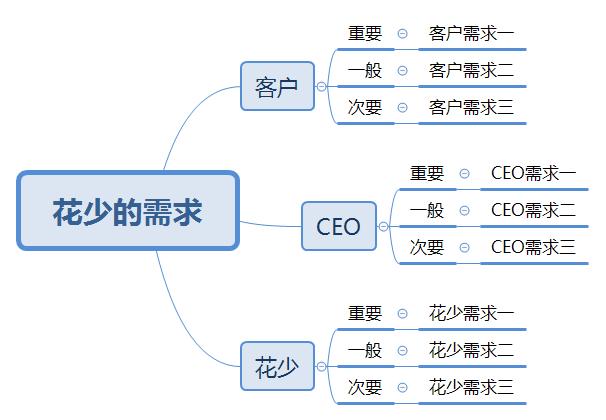
5、完成后,一定要及时保存,最好中间多按几次ctrl s。如果需要传递给第三方,考虑到别人不一定有这个软件,可以导出成不同的格式,比如word excel png等
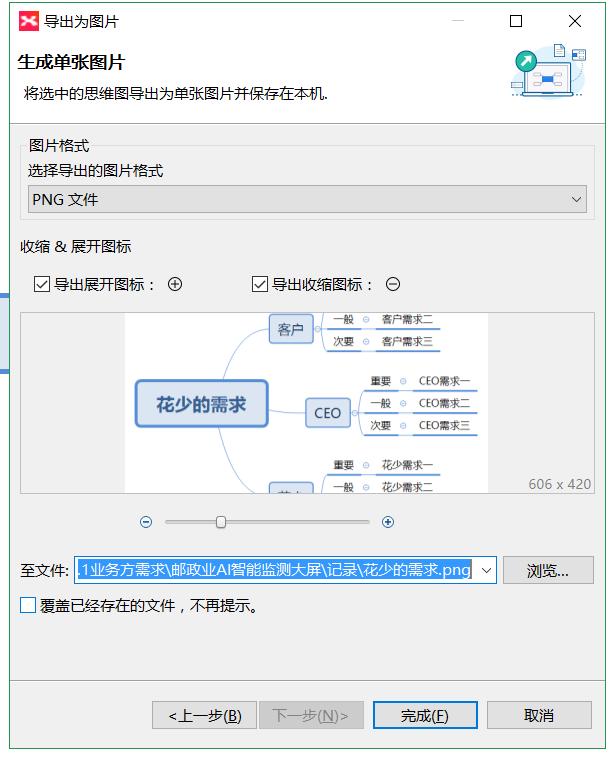
常用的快捷键(快捷键一定要学会用,一是可以提高效率,其次在别人面前显得逼格高;另外我用的windows,Mac可能会有差异)
1、新增子主题:tab
使用频率较高的,选择主题后按键即可
2、新增同级主题:enter
使用频率较高,选择某一个主题按键后,在该主题之后生成一个同级主题
3、向前移动:alt up
4、向后移动:alt down
5、放大缩小:ctrl 滚轮
6、建立新画布:ctrl t
类似于excel的sheet页,当有很多内容时,可以建立多个画布来呈现
7、插入图片:ctrl I
8、建立ctrl L
9、添加标签、备注:F3、F4
10、复制、粘贴:ctrl c ctrl v
复制A主题到B主题时,A主题以及它的所有子主题都会作为B主题的子主题粘贴过去
太多了怕你们记不住,就放10个比较常用的吧
灵魂
画一个专业的XMind除了能麻溜的使用快捷键,最主要的是用这个工具的人自己思路要清晰,在导图里面一定要有层次感,同一级主题他们的关系也是要平等。这是我感受最深的,因为我第一次用思维导图向CTO汇报工作时,就被批了!
大家好,我是花少【少宫主花无缺】,分享不断ing...
,